Google फ़ोटो को कैसे ठीक करें रिक्त फ़ोटो दिखाता है
अनेक वस्तुओं का संग्रह / / November 28, 2021
Google फ़ोटो एक शानदार क्लाउड स्टोरेज ऐप है जो क्लाउड पर आपकी तस्वीरों और वीडियो का स्वचालित रूप से बैक अप लेता है। यह ऐप Google की ओर से एंड्रॉइड उपयोगकर्ताओं के लिए एक उपहार है और Google पिक्सेल उपयोगकर्ताओं के लिए भी बहुत कुछ है क्योंकि वे असीमित क्लाउड स्टोरेज स्पेस के हकदार हैं। Android उपयोगकर्ताओं को किसी अन्य क्लाउड स्टोरेज सेवा को आज़माने की कोई आवश्यकता नहीं है क्योंकि Google फ़ोटो सबसे अच्छा है। आपको बस अपने Google खाते से साइन इन करना है, और आपको अपनी मीडिया फ़ाइलों को संग्रहीत करने के लिए क्लाउड सर्वर पर एक निर्दिष्ट स्थान आवंटित किया जाएगा।
का इंटरफ़ेस गूगल फोटो कुछ की तरह दिखता है सर्वश्रेष्ठ गैलरी ऐप्स जिसे आप Android पर पा सकते हैं। फ़ोटो और वीडियो स्वचालित रूप से व्यवस्थित होते हैं और कैप्चर करने की उनकी तिथि और समय के अनुसार क्रमबद्ध होते हैं। इससे उस तस्वीर को ढूंढना आसान हो जाता है जिसे आप ढूंढ रहे हैं। आप फ़ोटो को तुरंत दूसरों के साथ साझा भी कर सकते हैं, कुछ बुनियादी संपादन कर सकते हैं, और जब चाहें अपने स्थानीय संग्रहण पर छवि डाउनलोड कर सकते हैं।
हालाँकि, हर दूसरे ऐप की तरह Google फ़ोटो भी कई बार ख़राब हो जाता है। ऐसी ही एक मानक त्रुटि या गड़बड़ तब होती है जब ऐप खाली तस्वीरें दिखाता है। आपके चित्रों को प्रदर्शित करने के बजाय, Google फ़ोटो इसके बजाय खाली ग्रे बॉक्स दिखाता है। हालांकि, घबराने की जरूरत नहीं है क्योंकि आपकी तस्वीरें सुरक्षित हैं। कुछ भी नहीं हटाया गया है। यह सिर्फ एक छोटी सी गड़बड़ी है जिसे आसानी से हल किया जा सकता है। इस लेख में, हम कुछ बुनियादी और सरल तरकीबें प्रदान करेंगे जो आपकी मदद करेंगे Google फ़ोटो रिक्त फ़ोटो समस्या को ठीक करें।
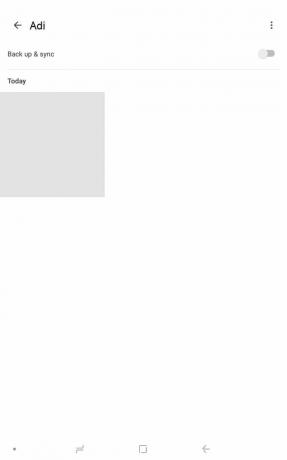
अंतर्वस्तु
- Google फ़ोटो को कैसे ठीक करें रिक्त फ़ोटो दिखाता है
- समाधान 1: सुनिश्चित करें कि इंटरनेट ठीक से काम कर रहा है
- समाधान 2: गैलरी लेआउट बदलें
- समाधान 3: डेटा बचतकर्ता को अक्षम करें या Google फ़ोटो को डेटा बचतकर्ता प्रतिबंधों से छूट दें
- समाधान 4: Google फ़ोटो के लिए कैश और डेटा साफ़ करें
- समाधान 5: ऐप को अपडेट करें
- समाधान 6: ऐप को अनइंस्टॉल करें और फिर से इंस्टॉल करें
- समाधान 7: साइन आउट करें और फिर अपने Google खाते में साइन इन करें
Google फ़ोटो को कैसे ठीक करें रिक्त फ़ोटो दिखाता है
समाधान 1: सुनिश्चित करें कि इंटरनेट ठीक से काम कर रहा है
Google फ़ोटो ऐप खोलते समय आप जो भी फ़ोटो देख सकते हैं, उनका बैकअप क्लाउड पर लिया गया है। उन्हें देखने के लिए, आपके पास एक सक्रिय और स्थिर इंटरनेट कनेक्शन होना चाहिए। ऐसा इसलिए है क्योंकि क्लाउड से सीधे उनके थंबनेल को डाउनलोड करके चित्र पूर्वावलोकन वास्तविक समय में उत्पन्न किए जा रहे हैं। इसलिए, यदि इंटरनेट ठीक से काम नहीं कर रहा है,आप खाली तस्वीरें देखेंगे. डिफ़ॉल्ट ग्रे बॉक्स आपके चित्रों के वास्तविक थंबनेल को बदल देंगे।
त्वरित सेटिंग मेनू खोलने के लिए सूचना पैनल से नीचे खींचें और जांचें कि वाई-फाई सक्षम है या नहीं. यदि आप किसी नेटवर्क से जुड़े हैं और उचित सिग्नल शक्ति दिखाते हैं, तो यह जांचने का समय है कि क्या इसमें इंटरनेट कनेक्टिविटी है। ऐसा करने का सबसे आसान तरीका है कि आप YouTube खोलें और कोई भी वीडियो चलाने का प्रयास करें। अगर यह बिना बफरिंग के चलता है, तो इंटरनेट ठीक काम कर रहा है, और समस्या कुछ और है। यदि नहीं, तो वाई-फाई से पुनः कनेक्ट करने या अपने मोबाइल डेटा पर स्विच करने का प्रयास करें।

समाधान 2: गैलरी लेआउट बदलें
कभी-कभी, समस्या या गड़बड़ केवल एक विशेष लेआउट से जुड़ी होती है। इस लेआउट को बदलने से इस त्रुटि का शीघ्र समाधान हो सकता है। हो सकता है कि किसी विशेष बग ने उस लेआउट के गैलरी दृश्य को दूषित कर दिया हो जिसका आप वर्तमान में उपयोग कर रहे हैं। आप आसानी से किसी भिन्न लेआउट या शैली में स्विच कर सकते हैं, और फिर आप अपनी सभी तस्वीरें देख पाएंगे। कैसे देखने के लिए नीचे दिए गए चरणों का पालन करें।
1. सबसे पहले, खोलें गूगल फोटोज एप आपके डिवाइस पर।

2. अब पर टैप करें सर्च बार में थ्री डॉट्स मेन्यू और चुनें ख़ाका विकल्प।
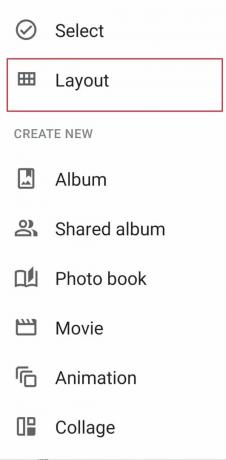
3. यहां, कोई भी चुनें लेआउट दृश्य जो आप चाहते हैं, जैसे दिन का दृश्य, माह का दृश्य, या आरामदायक दृश्य।
4. होम स्क्रीन पर वापस जाएं, और आप देखेंगे कि ब्लैंक फोटो की समस्या हल हो गई है।
समाधान 3: डेटा बचतकर्ता को अक्षम करें या Google फ़ोटो को डेटा बचतकर्ता प्रतिबंधों से छूट दें
जैसा कि पहले उल्लेख किया गया है, Google फ़ोटो के ठीक से काम करने के लिए एक स्थिर और मजबूत इंटरनेट कनेक्शन बहुत महत्वपूर्ण है। यदि आपके पास डेटा बचतकर्ता चालू है, तो यह Google फ़ोटो के सामान्य कामकाज में हस्तक्षेप कर सकता है। जब तक आपके पास सीमित इंटरनेट कनेक्शन न हो और आपको अपने डेटा को संरक्षित करने की आवश्यकता न हो, हम आपको इसे अक्षम करने की सलाह देंगे। हालाँकि, यदि आप बिल्कुल उपयोग करते हैं, तो कम से कम Google फ़ोटो को इसके प्रतिबंधों से मुक्त करें। कैसे देखने के लिए नीचे दिए गए चरणों का पालन करें।
1. को खोलो समायोजन आपके फोन पर।

2. अब, पर क्लिक करें वायरलेस और नेटवर्क विकल्प।

3. उसके बाद, पर टैप करें डेटा उपयोग में लाया गया विकल्प।

4. यहां, क्लिक करें स्मार्ट डेटा सेवर.

5. अगर संभव हो तो, डेटा सेवर को अक्षम करें द्वारा टॉगल करना इसके बगल में स्विच।
6. अन्यथा, सिर पर छूट अनुभाग और चुनें सिस्टम ऐप्स.
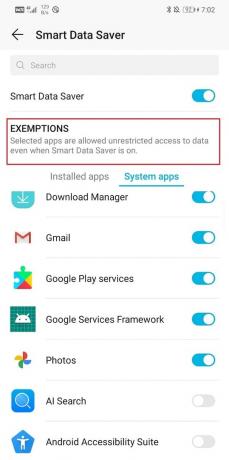
7. ढूंढें गूगल फोटो और सुनिश्चित करें कि इसके आगे टॉगल स्विच चालू है।
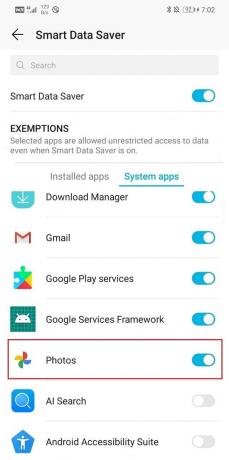
8. एक बार डेटा प्रतिबंध हटा दिए जाने के बाद, आप करने में सक्षम होंगे Google फ़ोटो को ठीक करें रिक्त फ़ोटो समस्या को पूरी तरह से दिखाता है
समाधान 4: Google फ़ोटो के लिए कैश और डेटा साफ़ करें
Android ऐप संबंधी सभी समस्याओं का एक और क्लासिक समाधान है कैश और डेटा साफ़ करें खराब ऐप के लिए। स्क्रीन लोडिंग समय को कम करने और ऐप को तेजी से खोलने के लिए प्रत्येक ऐप द्वारा कैशे फाइलें उत्पन्न की जाती हैं। समय के साथ कैशे फाइलों की मात्रा बढ़ती रहती है। ये कैशे फ़ाइलें अक्सर दूषित हो जाती हैं और ऐप में खराबी का कारण बनती हैं। पुराने कैशे और डेटा फ़ाइलों को समय-समय पर हटाना एक अच्छा अभ्यास है। ऐसा करने से क्लाउड पर सेव किए गए आपके फोटो या वीडियो पर कोई असर नहीं पड़ेगा। यह केवल नई कैश फ़ाइलों के लिए रास्ता बनाएगा, जो एक बार पुरानी हटा दिए जाने के बाद उत्पन्न हो जाएगी। Google फ़ोटो ऐप का कैश और डेटा साफ़ करने के लिए नीचे दिए गए चरणों का पालन करें।
1. के पास जाओ समायोजन अपने फोन पर और पर टैप करें ऐप्स करने के लिए विकल्प अपने डिवाइस पर इंस्टॉल किए गए ऐप्स की सूची देखें।

2. अब खोजें गूगल फोटो और ऐप सेटिंग खोलने के लिए उस पर टैप करें।

3. पर क्लिक करें भंडारण विकल्प।

4. यहां, आपको विकल्प मिलेगा कैशे साफ़ करें और डेटा साफ़ करें. संबंधित बटन पर क्लिक करें, और Google फ़ोटो के लिए कैशे फ़ाइलें हटा दी जाएंगी।

समाधान 5: ऐप को अपडेट करें
जब भी कोई ऐप काम करना शुरू करता है, तो सुनहरा नियम कहता है कि इसे अपडेट करें। ऐसा इसलिए है क्योंकि जब किसी त्रुटि की सूचना दी जाती है, तो ऐप डेवलपर्स विभिन्न प्रकार की समस्याओं को हल करने के लिए बग फिक्स के साथ एक नया अपडेट जारी करते हैं। यह संभव है कि Google फ़ोटो को अपडेट करने से आपको फ़ोटो अपलोड नहीं होने की समस्या को ठीक करने में मदद मिलेगी। Google फ़ोटो ऐप को अपडेट करने के लिए नीचे दिए गए चरणों का पालन करें।
1. के पास जाओ प्ले स्टोर.
2. ऊपर बाईं ओर, आप पाएंगे तीन क्षैतिज रेखाएं. उन पर क्लिक करें।

3. अब, पर क्लिक करें "मेरे ऐप्स और गेम्स" विकल्प।

4. निम्न को खोजें गूगल फोटो और जांचें कि क्या कोई लंबित अपडेट हैं।

5. यदि हाँ, तो पर क्लिक करें अपडेट करें बटन।
6. एक बार ऐप अपडेट हो जाने के बाद, जांचें कि तस्वीरें हमेशा की तरह अपलोड हो रही हैं या नहीं।
समाधान 6: ऐप को अनइंस्टॉल करें और फिर से इंस्टॉल करें
अगर कुछ और काम नहीं करता है, तो शायद यह एक नई शुरुआत का समय है। अब, अगर यह Play Store से कोई तृतीय-पक्ष ऐप इंस्टॉल किया गया होता, तो आप ऐप को अनइंस्टॉल कर सकते थे। हालाँकि, चूंकि Google फ़ोटो एक पूर्व-स्थापित सिस्टम ऐप है, आप इसे केवल अनइंस्टॉल नहीं कर सकते। आप क्या कर सकते हैं ऐप के लिए अनइंस्टॉल अपडेट किया गया। यह Google फ़ोटो ऐप के मूल संस्करण को पीछे छोड़ देगा जो निर्माता द्वारा आपके डिवाइस पर स्थापित किया गया था। कैसे देखने के लिए नीचे दिए गए चरणों का पालन करें:
1. को खोलो समायोजन अपने फोन पर फिर टैप करें NS ऐप्स विकल्प।
2. अब, चुनें गूगल फोटोज एप ऐप्स की सूची से।

3. स्क्रीन के ऊपर दाईं ओर, आप देख सकते हैं तीन लंबवत बिंदु, इस पर क्लिक करें।
4. अंत में, पर टैप करें अपडेट अनइंस्टॉल करें बटन।

5. अब, आपको आवश्यकता हो सकती है अपने डिवाइस को पुनरारंभ करें इसके बा।
6. जब डिवाइस फिर से शुरू होता है, तो खोलें गूगल फोटो.
7. आपको ऐप को उसके नवीनतम संस्करण में अपडेट करने के लिए प्रेरित किया जा सकता है। इसे करें, और आपको करने में सक्षम होना चाहिए Google फ़ोटो को ठीक करें रिक्त फ़ोटो समस्या दिखाता है।
यह भी पढ़ें:अपने एंड्रॉइड फोन पर ऐप्स कैसे हटाएं
समाधान 7: साइन आउट करें और फिर अपने Google खाते में साइन इन करें
यदि उपरोक्त विधियों में से कोई भी नहीं है, तो प्रयास करें अपना Google खाता हटाना जो Google फ़ोटो से लिंक है और फिर अपने फ़ोन को रीबूट करने के बाद फिर से साइन-इन करें। ऐसा करने से चीजें ठीक हो सकती हैं, और Google फ़ोटो पहले की तरह आपकी फ़ोटो का बैकअप लेना शुरू कर सकता है। अपना Google खाता हटाने के लिए नीचे दिए गए चरणों का पालन करें।
1. को खोलो समायोजन आपके फोन पर।
2. अब पर क्लिक करें उपयोगकर्ता और खाते.

3. अब चुनें गूगल विकल्प।

4. स्क्रीन के नीचे, आपको विकल्प मिलेगा खाता हटाएं, इस पर क्लिक करें।

5. यह आपको अपने से साइन आउट कर देगा जीमेल खाता.
6. अपने डिवाइस को रीबूट करें.
7. जब आपका डिवाइस फिर से शुरू होता है, तो वापस जाएं उपयोगकर्ता और सेटिंग अनुभाग और ऐड अकाउंट ऑप्शन पर टैप करें।
8. विकल्पों की सूची से, चुनें गूगल और साइन अपने उपयोगकर्ता नाम और पासवर्ड के साथ।

9. सब कुछ फिर से सेट हो जाने के बाद, Google फ़ोटो में बैकअप स्थिति जांचें, और देखें कि क्या आप सक्षम हैं Google फ़ोटो बैकअप अटक समस्या को ठीक करें।
अनुशंसित:
- एकाधिक Google डिस्क और Google फ़ोटो खाते मर्ज करें
- वाई-फ़ाई पर काम न करने वाले Instagram को ठीक करने के 9 तरीके
- फिक्स फेसबुक होम पेज ठीक से लोड नहीं होगा
हम आशा करते हैं कि आपको यह जानकारी मददगार लगी होगी और आप इसे करने में सक्षम थे Google फ़ोटो ठीक करें रिक्त फ़ोटो समस्या दिखाता है. यदि आप अभी भी उसी समस्या का सामना कर रहे हैं, तो संभवतः यह Google पर ही सर्वर से संबंधित किसी त्रुटि के कारण है। जब बैकग्राउंड में कोई बड़ा अपडेट हो रहा होता है, तो ऐप की नियमित सेवाएं प्रभावित होती हैं।
यदि Google फ़ोटो रिक्त फ़ोटो दिखाना जारी रखता है, तो यह केवल इसी कारण से होना चाहिए। केवल एक चीज जो आप कर सकते हैं वह है Google द्वारा इस समस्या को ठीक करने और हमेशा की तरह सेवाओं को फिर से शुरू करने की प्रतीक्षा करना। यदि आप Google को अपनी समस्या देंगे, तो संभवतः आप पाएंगे कि अन्य लोग समान मुद्दों की रिपोर्ट कर रहे हैं, जो हमारे सिद्धांत की पुष्टि करते हैं। इस बीच, समस्या की आधिकारिक स्वीकृति के लिए Google के ग्राहक सहायता केंद्र को बेझिझक लिखें।



